分享一个查询域名备案信息的python程序
特征:通过 https://beian.miit.gov.cn/ 查询信息,确保与管局实际信息一致;支持自动完成验证码拖动,存在极低的失败率支持循环翻页查询,获取企业名下的所有备案信息查询完毕后按任意键继续查询使用说明:需要安装Python 版本 => 3.6在CMD执行以下命令安装依赖:pi...
宝塔海外版aapanel中文语言包
这个是我在网上找的的宝塔海外版aapanel中文语言包。自从宝塔国内版强制登陆账号以来,不少用户转用宝塔海外版aapanel,但是却是全英文的。这个汉化包基于6.8.26版本制作,给一些不太习惯英文的用户使用。正常使用6.8.21汉化版的不建议更新。项目地址:https://gitee.com/ga...
WEB开发中常见的45个账号安全风险
以下文章来源于永安在线情报平台 ,作者永安在线信息化时代,大部分平台都需要通过账号登录才可体验更多功能,近些年为方便用户操作,平台演变出了扫码登录、第三方授权登录等多种登录方式,同时也为攻击者打开了更大的攻击面。账号包含着各种重要信息如个人手机APP账户、网站账户、银行卡账户密码等,是黑产...
Windows版Kangle开通SQLServer数据库教程
之前发布了Windows版Kangle集成环境,但是有很多人不会开通SQLServer数据库,这篇教程详细说明了SQLServer数据库的安装以及配置过程。这篇教程以操作系统 Windows Server 2019 下安装 SQL Server 2019 为例。一、Windows Serv...
nginx禁止文件下载防止服务器被恶意扫描
自从网站建立之初到现在网站有了规模后,每天都有无数个机器人来恶意扫描网站备份文件,日志多的让你觉的可怕,对于这种恶意扫描的方法就需要以彼之道,还施彼身,我们可以通过以下俩种方法来防止服务器被恶意扫描,其中以彼之道,还施彼身的方法,彧繎把它称为:防暴美学。方法一此种方法比较暴力,就是以彼之道,还施彼身...
李峋爱心代码 HTML表白单页
背景图片在根目录,自己替换就行背景音乐同样,不喜欢的自己删掉文字在index.html 第14行自己改就行了。别的没啥要注意的了。你们看着办吧下载地址:李峋爱心代码.zip - AEINK 的分享...
微信公众号多域名回调系统1.0发布
这是一款由本人原创开发的,基于ThinkPHP6.0框架的微信公众号多域名回调系统。 微信公众号后台默认只能授权2个网页域名,用本系统可突破这个限制,用同一个公众号对接无限多个网站。网站后台支持回调域名白名单的管理,以及登录记录的查看。 本系统还有微信access_token的获...
彩虹目录列表程序v1.1源码下载
彩虹目录列表是一款用PHP开发的目录列表程序,无需数据库,安装简单,使用方便。功能特点:在线预览图片、视频、音频、文本文件、Markdown文件、Office文档等自动识别目录下的README.md文件并展示(类GitHub)后台管理可设置网站标题、公告、底部代码等信息文件搜索功能,支持缓存文件索引...
2022年最新线下商家WiFi流量广告变现项目
2022年最新线下商家WiFi流量广告变现项目WiFi商家通让您的WiFi变废为宝的好工具2022年8月山东亿梦网络科技有限公司WiFi商家通一个让您的WiFi变废为宝的好工具(天天有收益) 什么是WiFi商家通?它能干什么? WiFi商家通,是一个根据商家自己店内无线网络,生成...





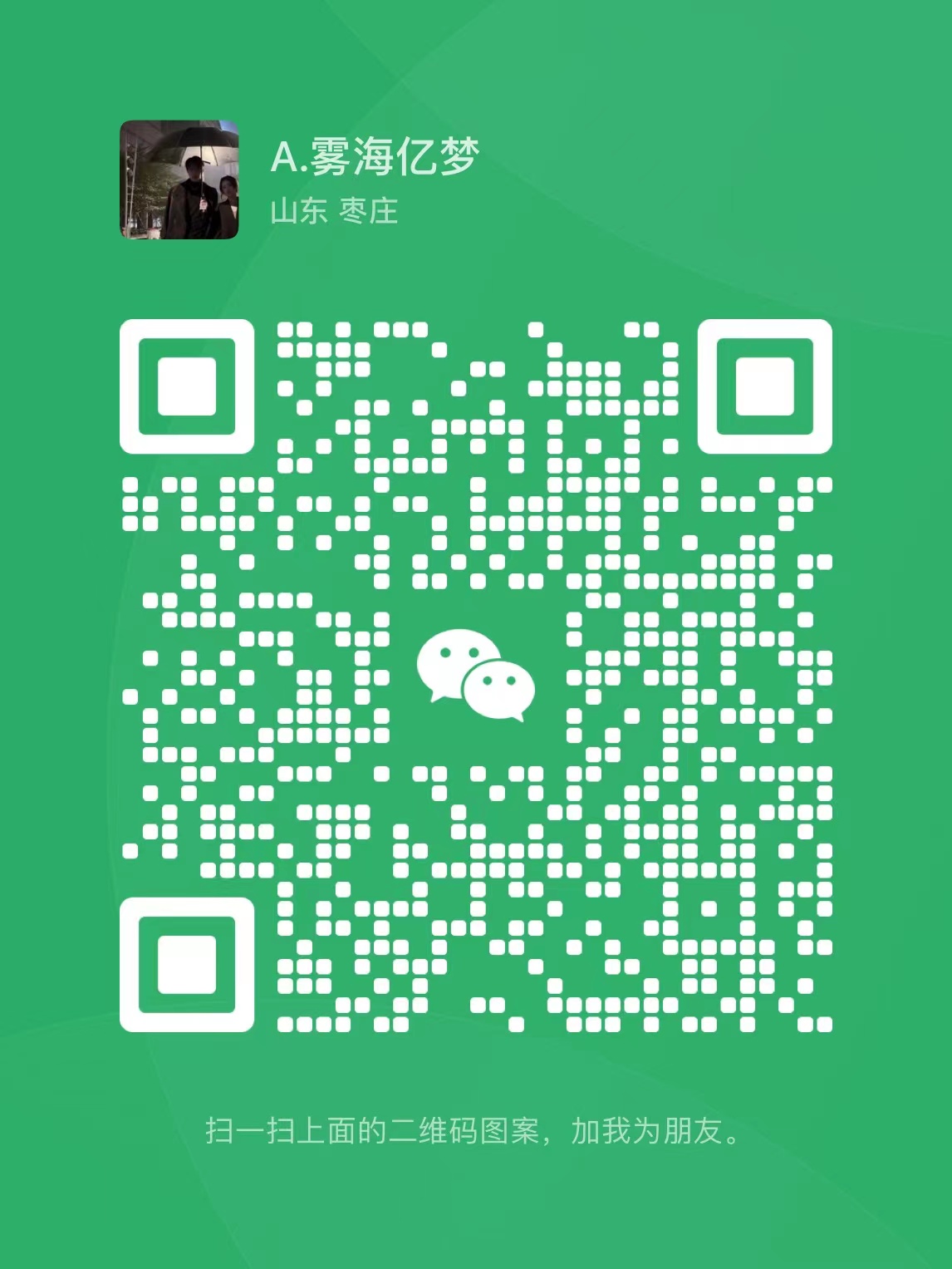
 鲁公网安备 37040602006042号
鲁公网安备 37040602006042号 网上有害信息举报专区
网上有害信息举报专区